نقل الملفات من الهاتف إلى الكمبيوتر المحمول
هل تريد نقل الملفات من هاتفك الذكي إلى الكمبيوتر المحمول الخاص بك؟ ولكن ، غير قادر على تحديد الطريقة الصحيحة لنقل المستندات والصور والصور ومقاطع الفيديو وما إلى ذلك من جهاز iPhone / Android إلى جهاز الكمبيوتر الخاص بك ، أليس كذلك؟ لا تقلق ، في هذا المنشور ، سنناقش أفضل ثلاث طرق لنقل الملفات من الهاتف المحمول إلى الكمبيوتر المحمول. وتشمل هذه البرامج DrFoneTool ، وهي مجانية وآمنة لتنفيذ نقل البيانات بطريقة آمنة ومريحة. تم تطوير هذا البرنامج بواسطة Wondershare ؛ لذلك ، يمكن تنزيله بأمان. الطريقة الثانية هي استخدام File Explorer ، البرنامج المدمج لإدارة الملفات في Windows PC. وأخيرًا ، Dropbox ، خدمة سحابية موثوقة تساعدك على مزامنة بيانات هاتفك ونقلها إلى الكمبيوتر المحمول.

لذا ، اقرأ المقال حتى النهاية حيث قمنا برعاية برنامج سهل الفهم حول كيفية نقل الملفات من الهاتف إلى الكمبيوتر المحمول:
الجزء الأول: كيفية نقل الملفات من الهاتف المحمول إلى الكمبيوتر المحمول مباشرة؟
لا يهم ، إذا كنت تريد نقل ملف أو مجموعة موسيقى كاملة ، فاستخدم File Explorer لنقل البيانات من هاتف iPhone / Android إلى جهاز الكمبيوتر الخاص بك. قبل عقد من الزمان ، كان هذا هو الوسيلة الوحيدة لنقل الملفات من الهاتف المحمول إلى الكمبيوتر المحمول.
ما هو مستكشف الملفات؟
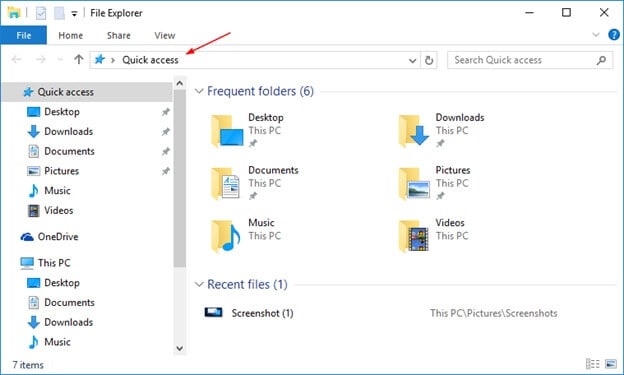
File Explorer ، المعروف مؤخرًا باسم Windows Explorer ، هو برنامج ملفات مدمج مع إطلاق إطار عمل Microsoft Windows الذي يبدأ مع Windows 95. وهو يوفر واجهة مستخدم رسومية للوصول إلى أطر عمل الملفات. إنه أيضًا عنصر إطار العمل الذي يقدم أشياء متنوعة لواجهة المستخدم على الشاشة ، على سبيل المثال ، شريط المهام ومنطقة العمل. يمكن تصور التحكم في الكمبيوتر دون تشغيل Windows Explorer (على سبيل المثال ، سيعمل ترتيب File | Run في Task Manager على عمليات الترحيل المستنتجة NT من Windows بدونه ، كما هو الحال بالنسبة للأوامر المكونة في نافذة أمر مختصرة).
هنا ، هو البرنامج التعليمي السريع خطوة بخطوة:
خطوة 1: تتمثل الخطوة الأولى في توصيل جهازك (بغض النظر عما إذا كان جهاز iPhone أو Android) بجهاز الكمبيوتر الخاص بك. يمكنك توصيل أداتك بسهولة من خلال كبل USB أو اتصال Bluetooth للحصول على بيانات هاتفك الذكي على جهاز الكمبيوتر الخاص بك.
خطوة 2: بعد ذلك ، سيتم التعرف على الجهاز المتصل ، وسيظهر أسفل لوحة هذا الكمبيوتر في الزاوية اليسرى.
خطوة 3: انقر فوق الجهاز المتصل ؛ يكون اسمه هناك على الجانب الأيسر. بعد ذلك ، ستفتح شاشة النوافذ المخصصة ، وتعرض كل المحتوى على هاتفك الذكي.
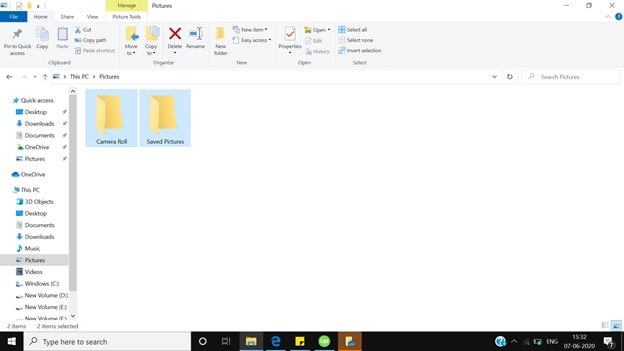
خطوة 4: حدد الملفات التي تريد نقلها من هاتف إلى كمبيوتر محمول.
خطوة 5: من اللوحة العلوية ، انقر فوق ‘نقل إلى’ واختر الوجهة على جهاز الكمبيوتر الخاص بك حيث تريد نقل البيانات.
وبالمثل ، يمكن استخدام مستكشف Windows لنقل المحتوى من الكمبيوتر المحمول إلى جهاز الكمبيوتر الخاص بك. إنه سهل مثل إرسال المحتوى من الهاتف إلى الكمبيوتر المحمول.
ومع ذلك ، فإن العيب الوحيد المرتبط بـ File Explorer هو أنه يستغرق وقتًا طويلاً لنقل الملفات ذات الأحجام الكبيرة ، ويستغرق الكثير من الوقت ، وفي بعض الأحيان قد يتعطل الكمبيوتر المحمول.
الجزء الثاني: كيفية نقل الملفات من الهاتف المحمول إلى الكمبيوتر المحمول بنقرة واحدة (DrFoneTool)
كما نعلم ، فإن File Explorer ليس خيارًا ممكنًا إذا كان لديك مجلد كامل لنقله لأنه يستغرق وقتًا طويلاً ، واليوم ، نوصي باستخدام أداة طرف ثالث آمنة ومأمونة لنقل الملفات من الهاتف المحمول إلى الكمبيوتر المحمول. إنه برنامج مجاني ومتوافق مع إصدارات Android و iOS. باستخدام هذا البرنامج ، يمكنك نقل جميع أنواع المحتوى ، مباشرة من الصور ، والصور ، والموسيقى إلى مقاطع الفيديو. هنا ، هو الدليل السريع لنقل الملفات من الهاتف المحمول إلى الكمبيوتر المحمول. لذلك ، قم بالتمرير لأسفل وإلقاء نظرة على الخطوات التالية:
خطوة 1: قم بتنزيل برنامج DrFoneTool على الكمبيوتر المحمول الخاص بك. الشيء التالي الذي عليك القيام به هو النقر نقرًا مزدوجًا فوق ملف exe وتثبيته مثل أي برنامج ؛ لن يستغرق هذا سوى بضع دقائق.

خطوة 2: الخطوة التالية هي توصيل هاتفك الذكي بجهاز الكمبيوتر المحمول الخاص بك ؛ يمكن القيام بذلك بسرعة بمساعدة كبل USB ، بينما يعمل برنامج DrFoneTool على الكمبيوتر المحمول. يتم التعرف على برنامج DrFoneTool تلقائيًا على جهازك ؛ سيتم ذلك في جزء من الثانية.

خطوة 3: عندما تكون الشاشة المخصصة مفتوحة على برنامج DrFoneTool ، سترى الخيارات الثلاثة على الجانب الأيمن من الشاشة ، سيتعين عليك النقر فوق ‘نقل صور الجهاز إلى الكمبيوتر’. سترى الشاشة مع كامل البيانات الخاصة بك.

خطوة 4: في هذه الخطوة ، عليك النقر فوق خيار ‘الصور’ في اللوحة العلوية لمدير الهاتف DrFoneTool.
خطوة 5: حدد الملفات المراد نقلها من الهاتف المحمول إلى الكمبيوتر المحمول ، ثم انقر فوق تصدير> تصدير إلى جهاز الكمبيوتر. سيبدأ هذا عملية نقل الملفات من الهاتف إلى الكمبيوتر المحمول. سواء كنت تقوم بنقل ملف واحد أو الألبوم الكامل ، فإن DrFoneTool يقوم بذلك على الفور.

يمكنك أيضًا نقل الملفات من كمبيوتر محمول إلى هاتف باستخدام برنامج DrFoneTool. انقر فوق إضافة> إضافة ملف أو إضافة مجلد وستتم إضافة البيانات من الكمبيوتر المحمول إلى هاتفك الذكي بسرعة.
الجزء الثالث: كيفية نقل الملفات من الهاتف المحمول إلى الكمبيوتر المحمول من خلال Dropbox
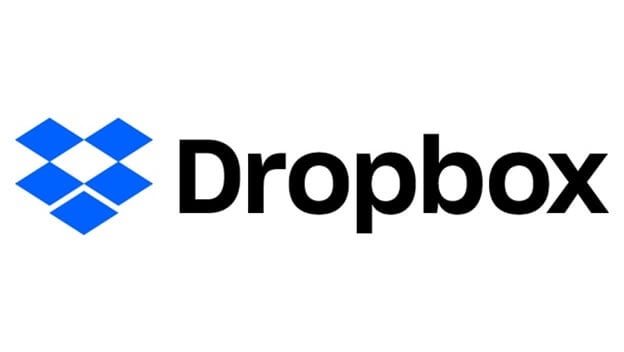
Dropbox هي خدمة سحابية شهيرة تتيح لك تخزين جميع أنواع المحتوى الرقمي حتى 5 جيجابايت على السحابة. إذا كنت تريد مساحة إضافية ، فسيتعين عليك شرائها. يتوفر Dropbox كتطبيق وبرنامج لكل من Android و iOS.
Dropbox هي خدمة تخزين ملفات شائعة يتم توفيرها كما يعلم الكثير منا بالفعل. يوفر التخزين الموزع ومزامنة الملفات والسحابة الفردية والبرمجة المخصصة. تم تطوير Dropbox في عام 2022 بواسطة درو هيوستن و Arash Ferdowsi من معهد ماساتشوستس للتكنولوجيا كشركة تجارية جديدة.
تم تصنيف Dropbox كواحد من أهم الشركات الجديدة في الولايات المتحدة. تبلغ قيمتها أكثر من 10 مليارات دولار أمريكي ، كما أن Dropbox لديها أيضًا خبرة في التحليل وخلق نزاعًا بشأن قضايا بما في ذلك الاختراقات الأمنية ومخاوف الحماية.
تم إعاقة Dropbox في الصين منذ عام 2014. إنه يتمتع بحماية خمس نجوم من تصنيف الحكومة من مؤسسة Electronic Frontier Foundation.
خطوة 1: قم بتنزيل تطبيق Dropbox على هاتفك الذكي ، وقم بتسجيل الدخول باستخدام بيانات اعتماد تسجيل الدخول الخاصة بك. إذا لم يكن لديك Dropbox ، فأنت بحاجة إلى إنشاء واحد.
خطوة 2: بمجرد تسجيل الدخول على هاتفك الذكي ، يتعين عليك الآن تحميل البيانات من هاتفك إلى مساحة تخزين Dropbox الخاصة بك.
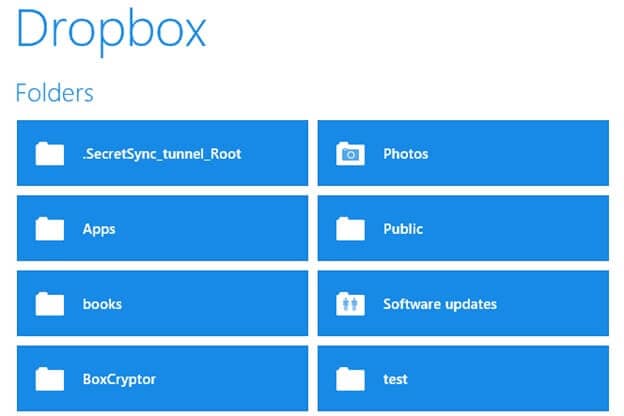
خطوة 3: في هذه الخطوة ، تحتاج إلى تنزيل برنامج Dropbox وتثبيته على سطح المكتب. قم بتشغيل التطبيق ، ثم قم بتنزيل البيانات التي تم تحميلها من هاتفك على الكمبيوتر المحمول.
مقارنة
| SNO | طريقة نقل الملفات | الايجابيات | سلبيات |
|---|---|---|---|
| 1. | DrFoneTool |
|
|
| 2. | دروببوإكس |
|
|
| 3. | ملف مستكشف |
|
|
في الختام
في النهاية ، بعد قراءة المنشور بالكامل ، من السهل استنتاج أن DrFoneTool هي طريقة سهلة وآمنة وسريعة لنقل الملفات من الهاتف المحمول إلى الكمبيوتر المحمول والعكس صحيح. يدعم أحدث إصدارات أجهزة iOS و Android. إنه برنامج موثوق لأن البيانات المراد نقلها لا تترك الشبكة المحلية ؛ المحتوى الخاص بك آمن ومأمون.
عملية نقل البيانات سريعة للغاية ؛ يتم ذلك على الفور ، حتى اتركها قبل أن تعرفها. DrFoneTool سهل الاستخدام ؛ كل ما عليك فعله هو تنزيل هذا البرنامج المجاني على الكمبيوتر المحمول وتثبيته كبرنامج آخر. بعد ذلك ، توجه الواجهة سهلة الاستخدام تلقائيًا كيفية إجراء مزامنة بيانات الهاتف على الكمبيوتر المحمول.
في حالة إذا كان لديك أي شك ، سواء كان عليك استخدام هذا البرنامج أو واجهت بعض الصعوبات التقنية ، يمكنك دائمًا التواصل مع DrFoneTool من خلال دعم البريد الإلكتروني ، وسوف يساعدونك بسرعة كبيرة.
أحدث المقالات


